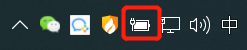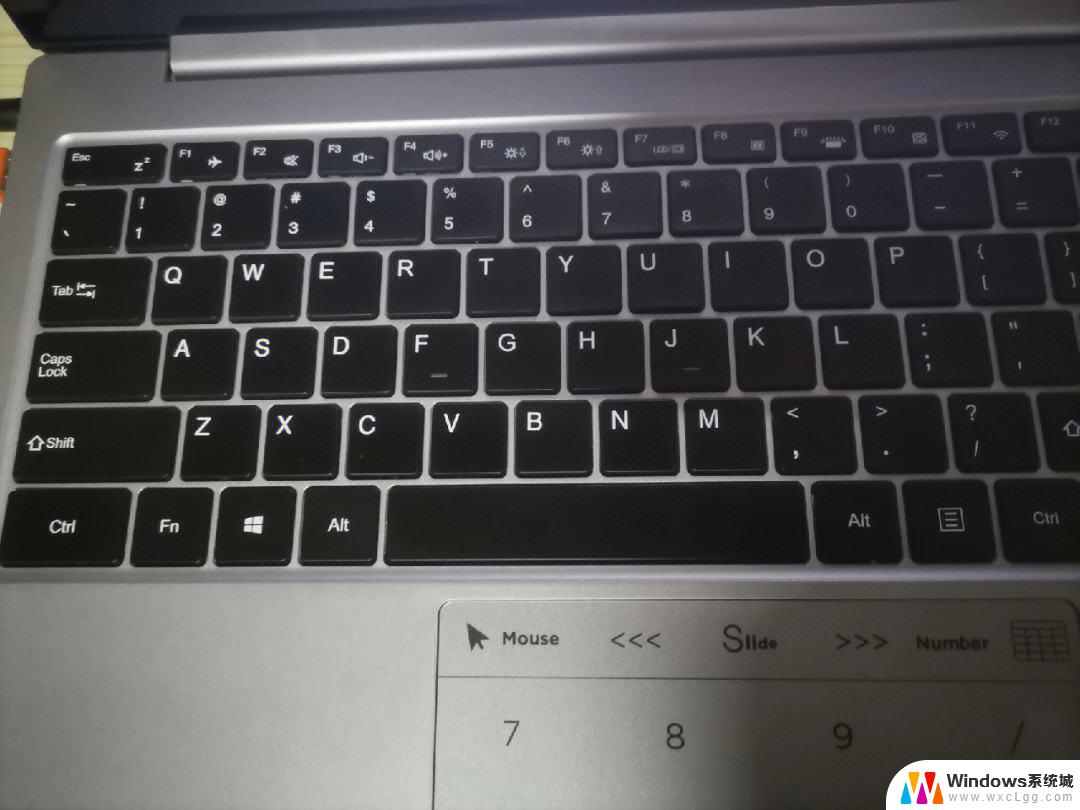外星人笔记本怎么调节键盘灯光 外星人笔记本键盘灯亮度调节
更新时间:2025-03-27 17:49:09作者:xtang
外星人笔记本是许多玩家梦寐以求的游戏本之一,其独特的外观设计和强大的性能吸引着众多游戏爱好者,其中外星人笔记本键盘灯光的调节功能更是让人眼前一亮。通过简单的操作,用户可以调节键盘灯光的亮度,让整个键盘在昏暗的环境中熠熠生辉,提升游戏体验的同时也增加了使用者的个性化展示。如何调节外星人笔记本键盘灯光的亮度?让我们一起来探讨一下吧!
步骤如下:
1.打开图标
打开Alienware Command Center:(图一),会弹出来一个窗口:(图二)


2.点击调色板
在弹出来的窗口中选择1,即调节开机按钮的外星人头像的灯光。点击调色板。

3.键盘灯光设置
选择2,点击调色板进行调色。调好后点击应用就可以啦。

以上就是外星人笔记本怎么调节键盘灯光的全部内容,如果有遇到这种情况,那么你就可以根据小编的操作来进行解决,非常的简单快速,一步到位。